iPhone ทำการดาวน์โหลดอีเมลเก่าหรือไม่? นี่คือการแก้ไข
ผู้ใช้ iPhone 7 บางคนมีปัญหาที่พวกเขาiPhone 7 ยังคงดาวน์โหลดอีเมลเก่า ๆ อยู่ ผู้ใช้ iPhone รายอื่นก็มีปัญหาคล้ายกัน ปัญหาเกี่ยวกับเมลเช่นปัญหาที่กล่าวถึงข้างต้นมักเกิดขึ้นหลังจากผู้ใช้อัพเดต iPhone ของตนเป็น iOS ล่าสุด
เราได้ทดสอบวิธีแก้ปัญหาสองวิธีที่จะช่วยให้คุณหยุด iPhone X / 8/8 Plus / 7/7 Plus / SE / 6s / 6s Plus / 6/6 Plus จากการดาวน์โหลดอีเมลเก่าหรืออีเมลที่ถูกลบ
โซลูชันที่ 1: ซอฟต์รีเซ็ต iPhone
iPhone ของคุณยังคงดาวน์โหลดอีเมลที่ถูกลบไปแล้วหรือยัง? นี่เป็นวิธีหนึ่งในการแก้ไขปัญหา
ขั้นตอนที่ 1: รีเซ็ต iPhone ของคุณอย่างนุ่มนวลโดยกดปุ่ม sleep / wake และปุ่ม home พร้อมกันจนกว่าโลโก้ Apple จะปรากฏบนหน้าจอ

ผู้ใช้ iPhone X ทำได้โดยกดค้างไว้ที่ Sleep / Wakeปุ่ม - ซึ่งอยู่ที่ด้านบนขวาของโทรศัพท์ - และปุ่มใดปุ่มหนึ่งขึ้น / ลงจนกระทั่งปุ่ม Power ปิดปรากฏขึ้น ปัดไปทางขวาแล้วกดปุ่มพัก / ปลุกทันทีที่หน้าจอเปลี่ยนเป็นสีดำ

ขั้นตอนที่ 2: ลบและตั้งค่าบัญชีอีเมลของคุณในแอปอีเมลอีกครั้ง

โซลูชันที่ 2: สร้างโฟลเดอร์ใหม่
ในการหยุด iPhone ที่ดาวน์โหลดอีเมลเก่าหรืออีเมลที่ถูกลบคุณสามารถสร้างโฟลเดอร์ใหม่และย้ายอีเมลเก่าไปยังโฟลเดอร์ใหม่นี้ได้
ขั้นตอนที่ 1: ลงชื่อเข้าใช้บัญชีอีเมลเซิร์ฟเวอร์อีเมลหรืออีเมลที่โฮสต์โดยใช้เบราว์เซอร์เดสก์ท็อป
ขั้นตอนที่ 2: สร้างโฟลเดอร์ใหม่ในแต่ละโฟลเดอร์และย้ายอีเมลเก่าทั้งหมดรวมถึงอีเมลที่คุณได้อ่านไปแล้วในโฟลเดอร์ใหม่ (เฉพาะอีเมลที่คุณยังไม่ได้อ่านควรอยู่ในโฟลเดอร์ถาดเข้า)
ขั้นตอนที่ 3: ตั้งค่าบัญชีอีเมลในแอปเมล iPhone ของคุณ

สิ่งนี้จะเป็นการดาวน์โหลดอีเมลที่ยังไม่ได้อ่านทั้งหมดจากผู้ให้บริการอีเมลหรือเซิร์ฟเวอร์อีเมลของคุณไปยังโฟลเดอร์ Inbox ของแอพ Mail ของคุณ เป็นเรื่องสำคัญที่จะต้องระบุว่าอีเมลและโฟลเดอร์ทั้งหมดภายใต้โฟลเดอร์ที่คุณเพิ่งสร้างจะถูกดาวน์โหลดไปยัง iPhone ของคุณ แต่ iPhone ของคุณไม่ได้ทำเครื่องหมายว่ายังไม่ได้อ่าน อีเมลอื่น ๆ จากโฟลเดอร์นอกเหนือจากกล่องจดหมายเข้าสามารถส่งได้ด้วยตนเองเท่านั้น อีเมลจากทุกโฟลเดอร์แถบโฟลเดอร์กล่องจดหมายจะถูกดาวน์โหลดจากผู้ให้บริการอีเมลหรือเซิร์ฟเวอร์อีเมลของคุณไปยัง iPhone เฉพาะเมื่อคุณเปิดโฟลเดอร์ที่คุณเพิ่งสร้างขึ้น
เคล็ดลับโบนัส: แก้ไขปัญหาซอฟต์แวร์ iPhone ของคุณโดยใช้ ReiBoot
หากคุณยังคงมีปัญหากับการดาวน์โหลด iPhoneอีเมลเก่าหลายพันฉบับอาจเป็นไปได้ว่าระบบปฏิบัติการของคุณมีปัญหาและคุณต้องใช้แอปของบุคคลที่สามเพื่อแก้ไข iOS Fix Tool ReiBoot เป็นซอฟต์แวร์ที่ใช้งานง่ายและใช้งานง่ายที่แก้ไขปัญหา iPhone เช่น DFU และโหมดหูฟัง, iPhone ติดอยู่ที่โลโก้ Apple, Boot loop และหน้าจอสีน้ำเงินแห่งความตาย ยิ่งไปกว่านั้นมันยังทำเช่นนั้นโดยไม่สูญเสียข้อมูลใด ๆ
คุณสมบัติ:
- รองรับ iOS 12/11 / iOS 10 / iOS 9 เป็นต้น
- ตรวจหาและไม่น่าเชื่อถือและล็อคอุปกรณ์ iOS โดยอัตโนมัติ
- ปลดล็อกรหัสผ่านโดยไม่ใช้ iTunes
- ปรับลดรุ่นเป็น iOS รุ่นก่อนหน้าโดยไม่ทำให้ข้อมูลของคุณสูญหาย
- แก้ไขข้อผิดพลาดของ iTunes
- แก้ไขปัญหาที่ติดอยู่ของ Apple TV
- ง่าย ๆ เพียงคลิกเดียวเพื่อเข้าสู่โหมดการกู้คืน
- แก้ไขปัญหา iOS เช่นหน้าจอสีดำโหมด DFU ของ iPhone ค้างอยู่ ฯลฯ โดยไม่ทำให้ข้อมูลสูญหาย
- รองรับ iPhone X / 10, iPhone8 / 8 Plus, iPhone 7/7 Plus, iPhone SE, iPhone 62 / 6s และอื่น ๆ อีกมากมาย
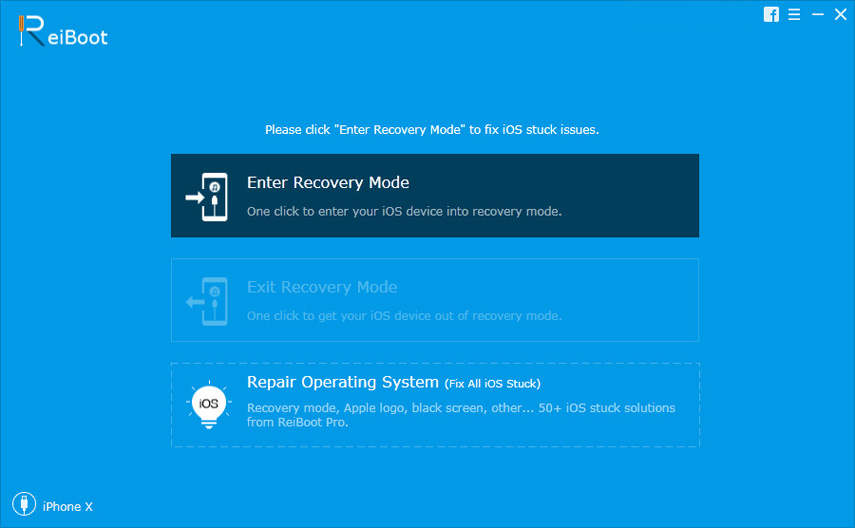
ด้วยคุณสมบัติเหล่านี้มันเป็นเหตุผลเพียงเล็กน้อยที่ReiBoot เป็นหนึ่งในซอฟต์แวร์ที่ดีที่สุดในการแก้ไขปัญหา iPhone และ iOS คุณสมบัติบางอย่างที่กล่าวถึงข้างต้นสามารถทดสอบได้ในเวอร์ชั่นฟรี เวอร์ชันเต็มทำให้คุณใช้งานได้มากขึ้น









